| Интерфейс | - Панели быстрого доступа |
Панели быстрого доступа
Введение
Основное назначение панелей быстрого доступа это возможность за минимальное время вставить часто используемый элемент на рабочее поле схемы. Процесс вставки элемента из панели быстрого доступа полностью эквивалентен классической вставке из палитры за тем лишь исключением, что он происходит на порядок быстрее.
Создание панели
Создать новую панель можно двумя основными способами:

1) Из контекстного меню палитры элементов при выборе пункта "Добавить панель". Аналогичная команда доступна из меню Вид. После выполнения команды будет предложено ввести имя новой панели. После нажатия ОК среда создаст новую пустую панель в верхнем левом углу экрана, на которой не будет ни одной кнопки. О том, как добавлять кнопки в панели читайте чуть ниже.
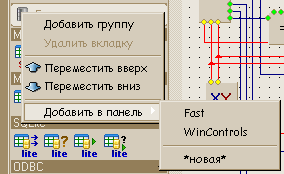
2) Из контекстного меню вкладки, группы или элемента в Палитре элементов. В каждом из этих меню, как это хорошо видно на картинке, доступен пункт "Добавить в панель" -> "*новая*", выбрав который вам опять будет предложено указать имя новой панели после чего среда создаст Панель быстрого доступа и поместит туда все элементы выбранной вкладки, группы или только один конкретный элемент, если контекстное меню было вызвано на элементе.
После выполнения этих шагов вы получите одну или несколько панелей быстрого доступа


1) Из контекстного меню палитры элементов при выборе пункта "Добавить панель". Аналогичная команда доступна из меню Вид. После выполнения команды будет предложено ввести имя новой панели. После нажатия ОК среда создаст новую пустую панель в верхнем левом углу экрана, на которой не будет ни одной кнопки. О том, как добавлять кнопки в панели читайте чуть ниже.
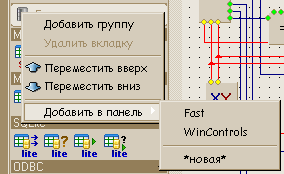
2) Из контекстного меню вкладки, группы или элемента в Палитре элементов. В каждом из этих меню, как это хорошо видно на картинке, доступен пункт "Добавить в панель" -> "*новая*", выбрав который вам опять будет предложено указать имя новой панели после чего среда создаст Панель быстрого доступа и поместит туда все элементы выбранной вкладки, группы или только один конкретный элемент, если контекстное меню было вызвано на элементе.
После выполнения этих шагов вы получите одну или несколько панелей быстрого доступа

Добавление элементов в панель
Для добавления элементов в панель необходимо вызвать контекстное меню на вкладке, группе или элементе палитры и в разделе "Добавить в панель" выбрать имя той панели, куда необходимо добавить элементы.
Управление панелями
Управление видимостью панелей осуществляется из меню Вид тремя командами

1) "Показать панель" - показывает или скрывает выбранную панель
2) "Показать все панели" - показывает на экране все панели, которые ранее были скрыты
3) "Скрыть все панели" - скрывает все панели, которые ранее были видимы на экране
Кроме того каждой панелью можно управлять индивидуально из ее контекстного меню, в котором доступно 4 команды:
1) "Разделитель" - добавляет в конец панели вертикальный разделитель кнопок
2) "Скрыть" - скрывает данную панель
3) "Удалить" - скрывает панель и удаляет всю информацию о ней
4) "Закрепить" - если данное свойство установлено, то панель будет перемещаться вместе с основным окном среды при изменении его положения, в противном же случае панель будет оставаться на месте.
Так же на каждой кнопке панели быстрого доступа доступно контекстное меню, которое позволяет удалить саму кнопку или ее соседей.

1) "Показать панель" - показывает или скрывает выбранную панель
2) "Показать все панели" - показывает на экране все панели, которые ранее были скрыты
3) "Скрыть все панели" - скрывает все панели, которые ранее были видимы на экране
Кроме того каждой панелью можно управлять индивидуально из ее контекстного меню, в котором доступно 4 команды:
1) "Разделитель" - добавляет в конец панели вертикальный разделитель кнопок
2) "Скрыть" - скрывает данную панель
3) "Удалить" - скрывает панель и удаляет всю информацию о ней
4) "Закрепить" - если данное свойство установлено, то панель будет перемещаться вместе с основным окном среды при изменении его положения, в противном же случае панель будет оставаться на месте.
Так же на каждой кнопке панели быстрого доступа доступно контекстное меню, которое позволяет удалить саму кнопку или ее соседей.
Примечание
Для сохранения состояния панелей быстрого доступа и для переноса их из дистрибутива в дистрибутив достаточно скопировать файл по адресу - %hiasm%Elements<имя пакета>Panels.ini. Поскольку панели настраиваются для каждого пакета отдельно, то не забудьте сохранить Panels.ini из всех пакетов, в которых вы работаете.
BB-code статьи для вставки
Всего комментариев: 0
(комментарии к статье еще не добавлены)
 Поиск
Поиск Друзья
Друзья Администрация
Администрация